
#1の続きです
本記事はこのような方にオススメ
・キャラクターの目のペイントスキルで悩んでいる片
・目のペイントが手間だと感じている片
本記事はキャラクターの目をペイントではななく、シェーダーノードを使用して表現することを紹介しています
シェーダーノードを使用するため、色やハイライトの調節が後からしやすい点が本手法のオススメポイントです
マテリアルの設定
最終的に以下2種類のマテリアル(anime_eye, anime_eye_highlight)をシェーダーノードを使って作っていきます
anime_eye
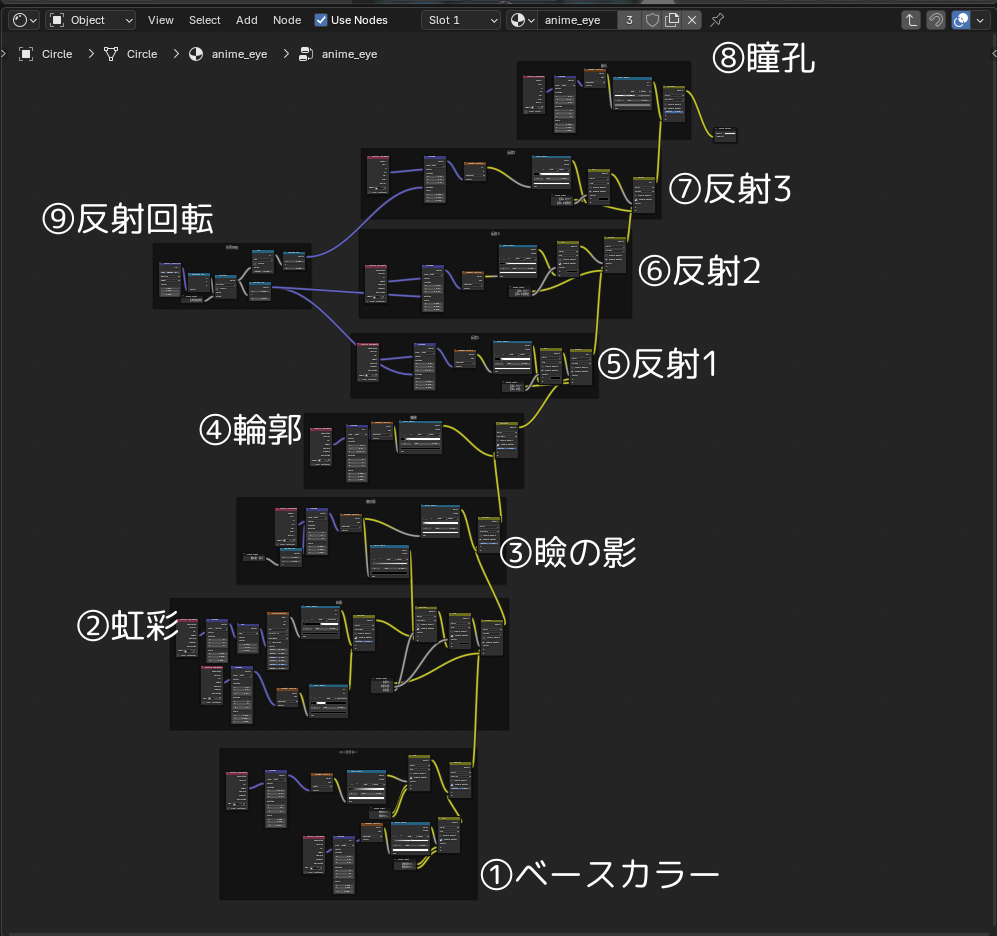
anime_eye_highlight
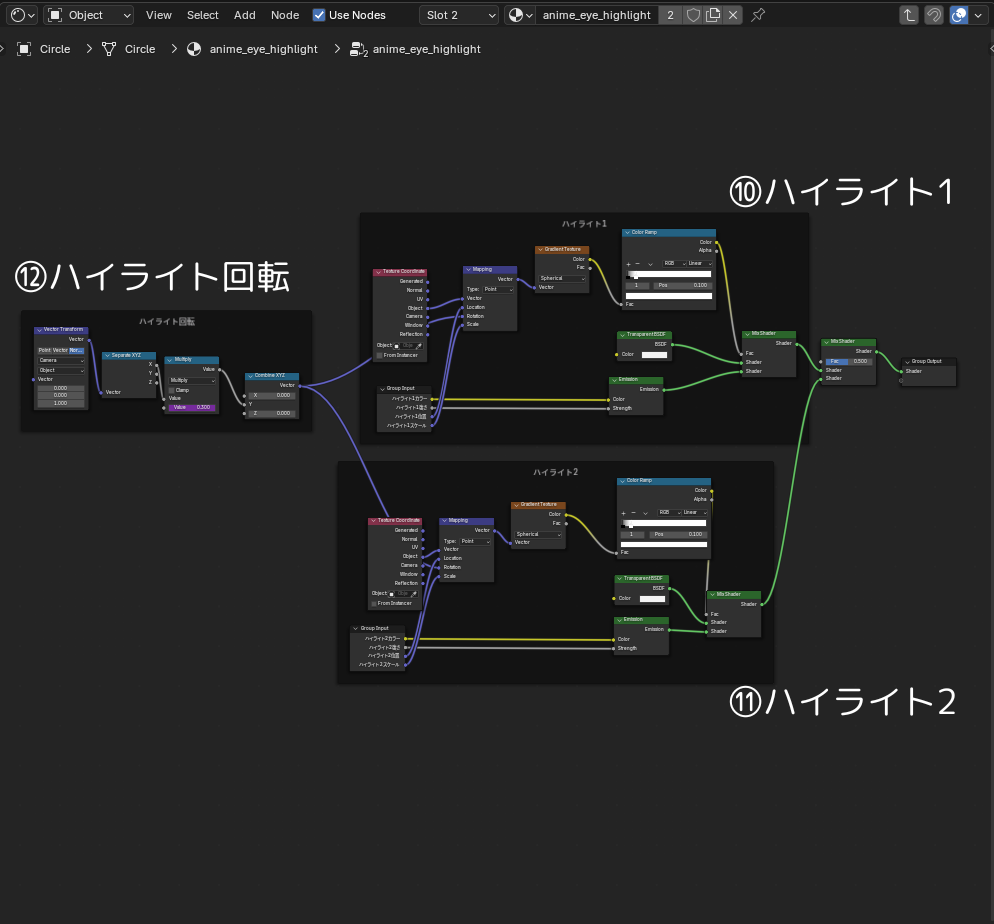
Shadingタブをクリックしマテリアルを設定していきます
オブジェクトモードでオブジェクトを選択した状態で New(新規) をクリックしてマテリアルを追加します
名前をanime_eyeに設定しておきます
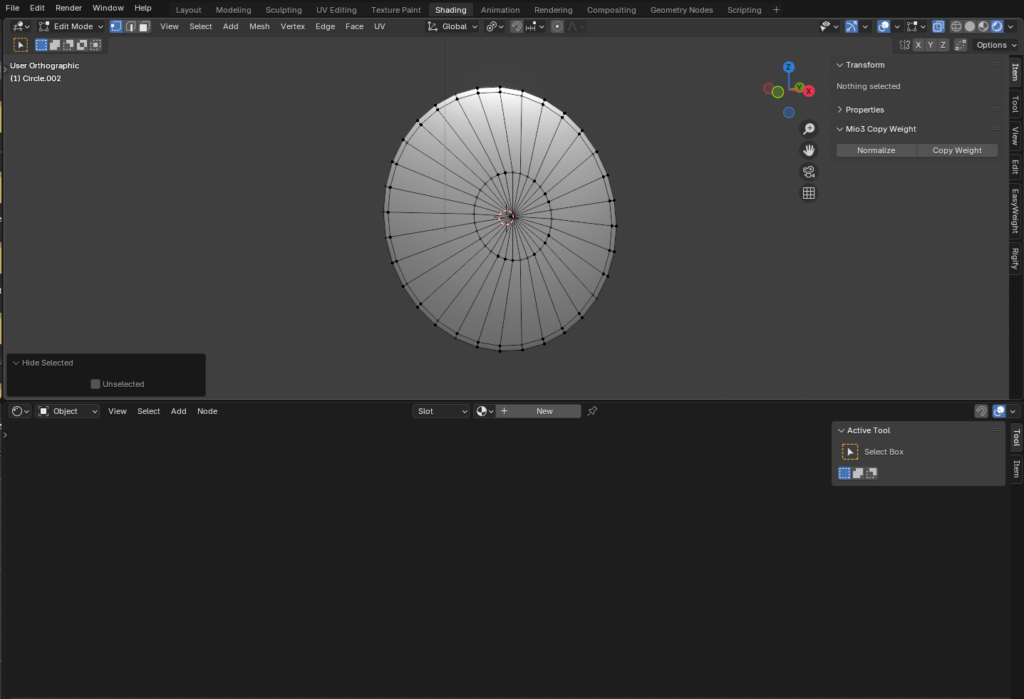
anime_eyeの設定
①ベースカラー
Shift + Aキー から各ノードを追加して下の画像のように繋げ、数値を入力します
ベースカラーの色は後から調整しやすいようにGroup inputノードをA、Bに繋ぎます
各ノードを選択しShift + Jキーでまとめておきます
以下同じように作業を進めていきます
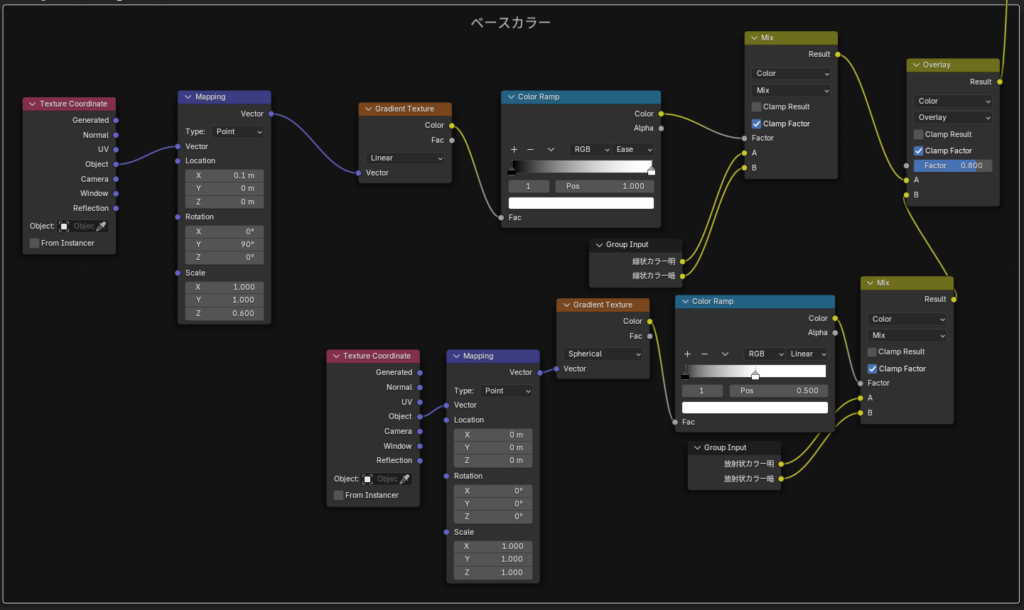
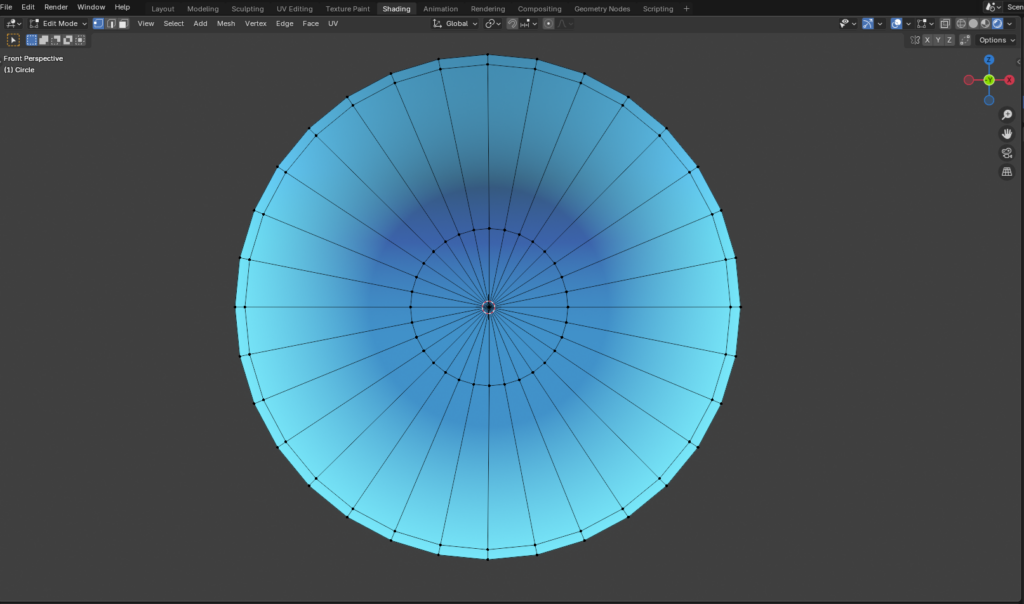
②虹彩
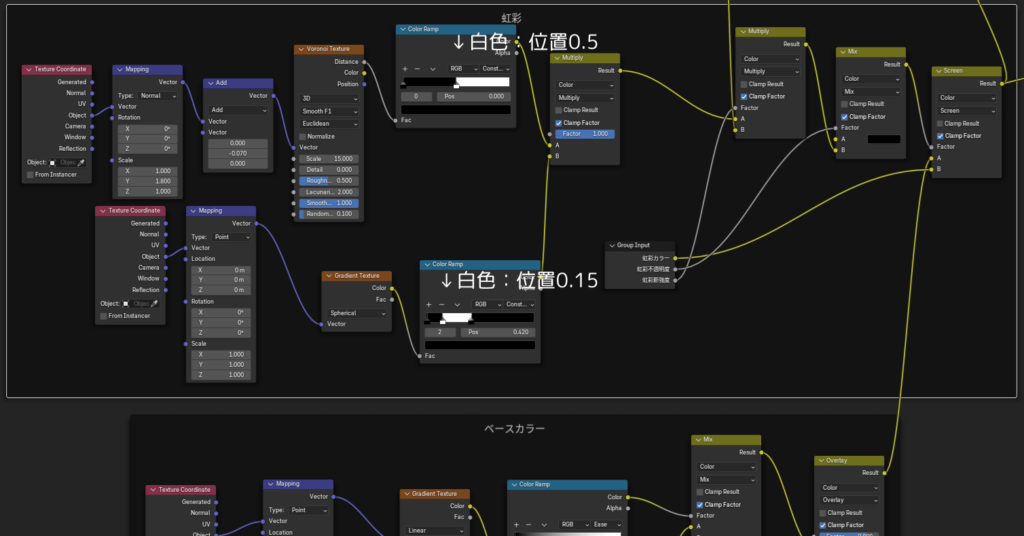
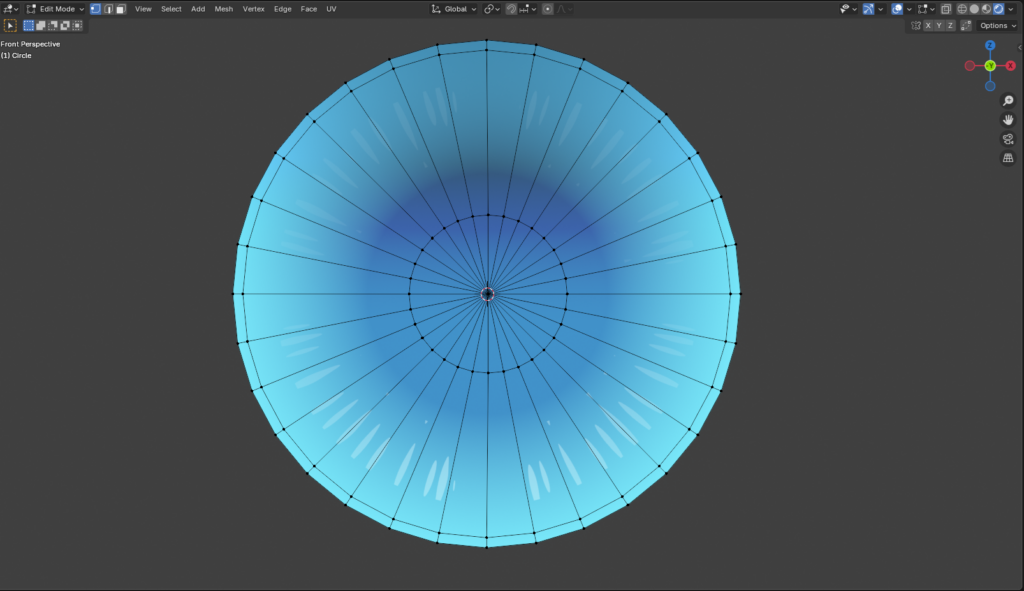
③瞼の影
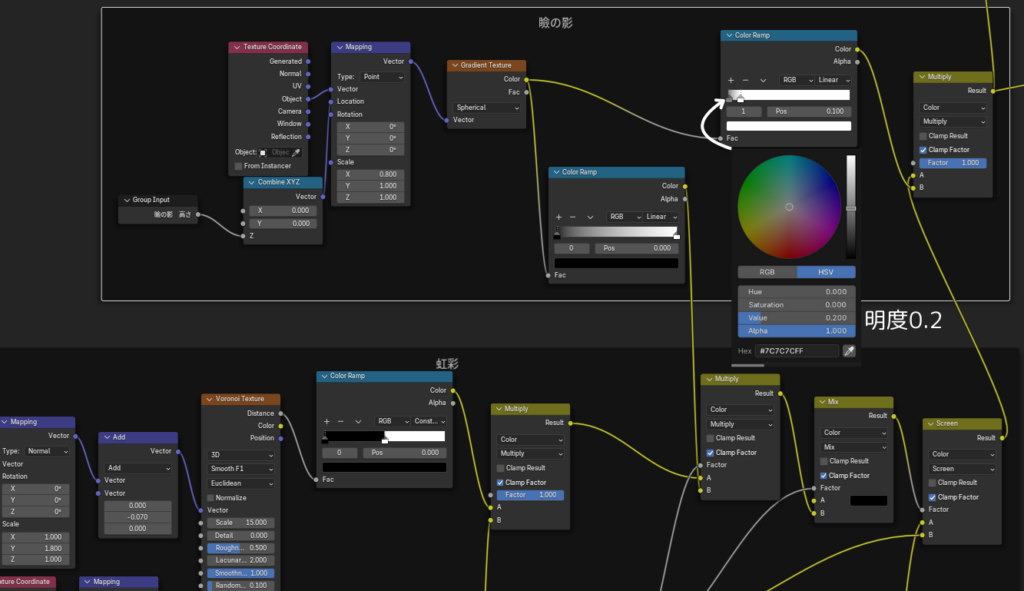
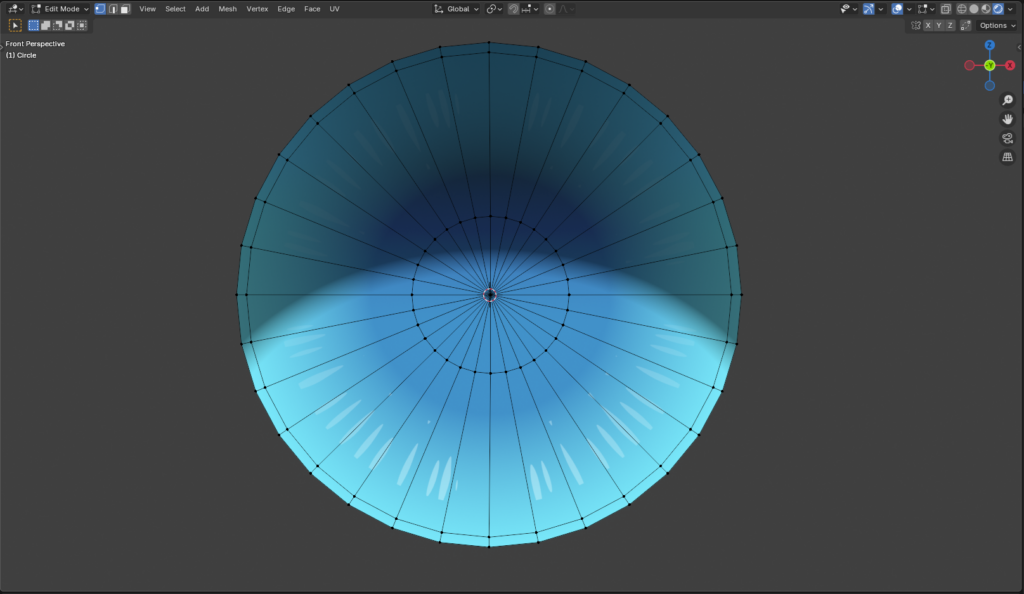
④輪郭
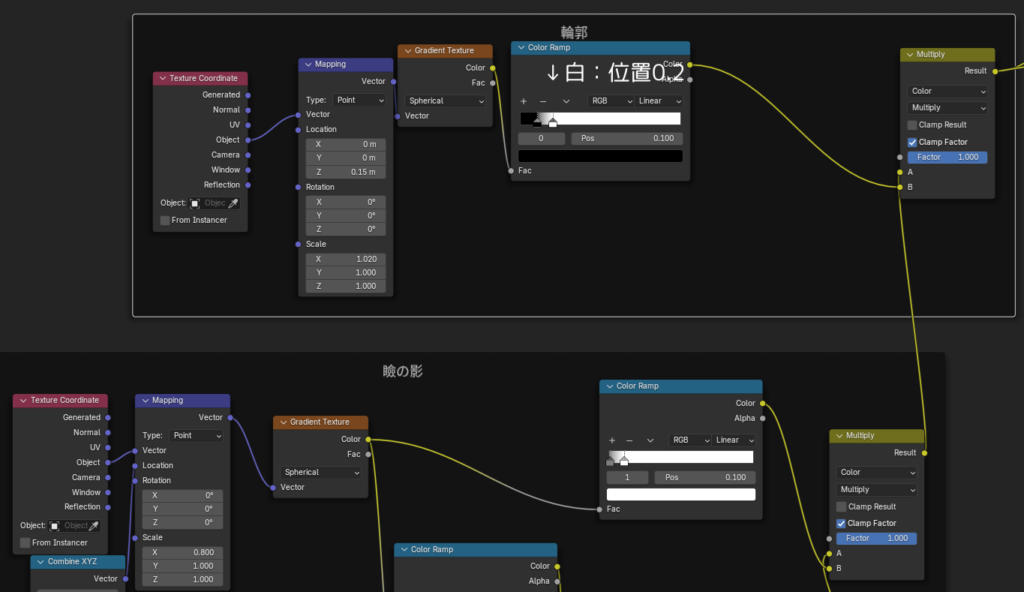
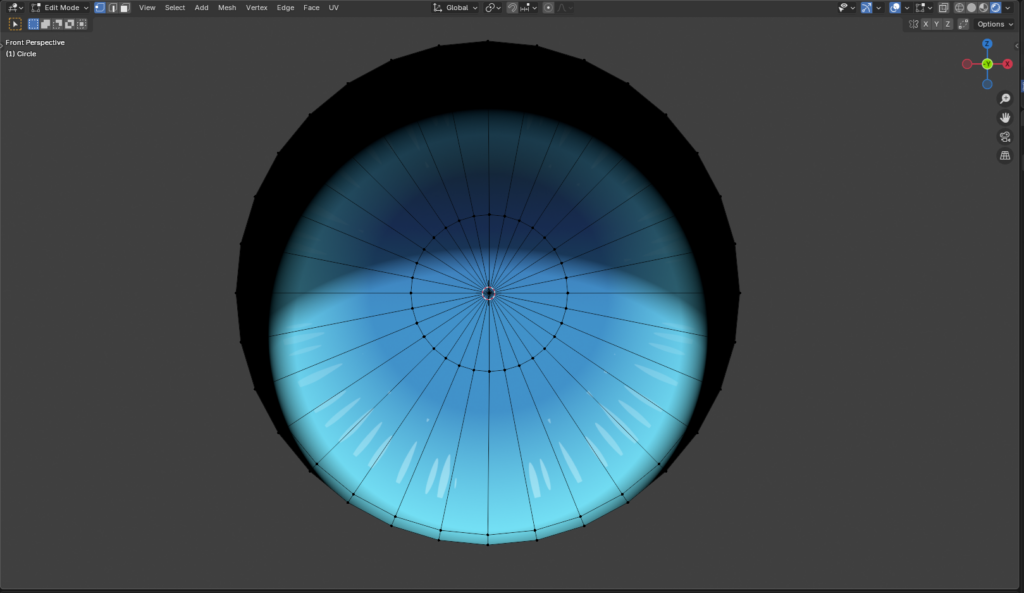
⑤反射1
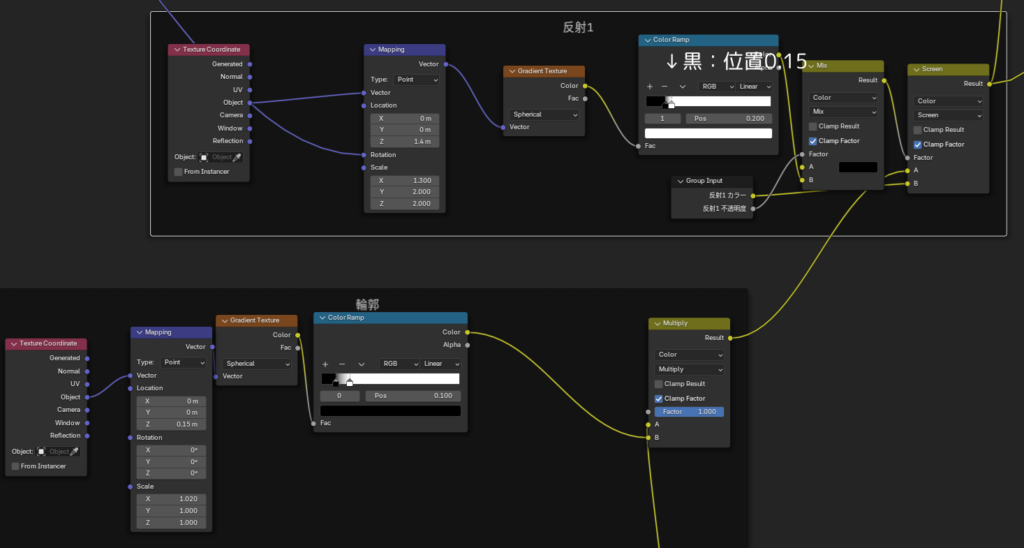
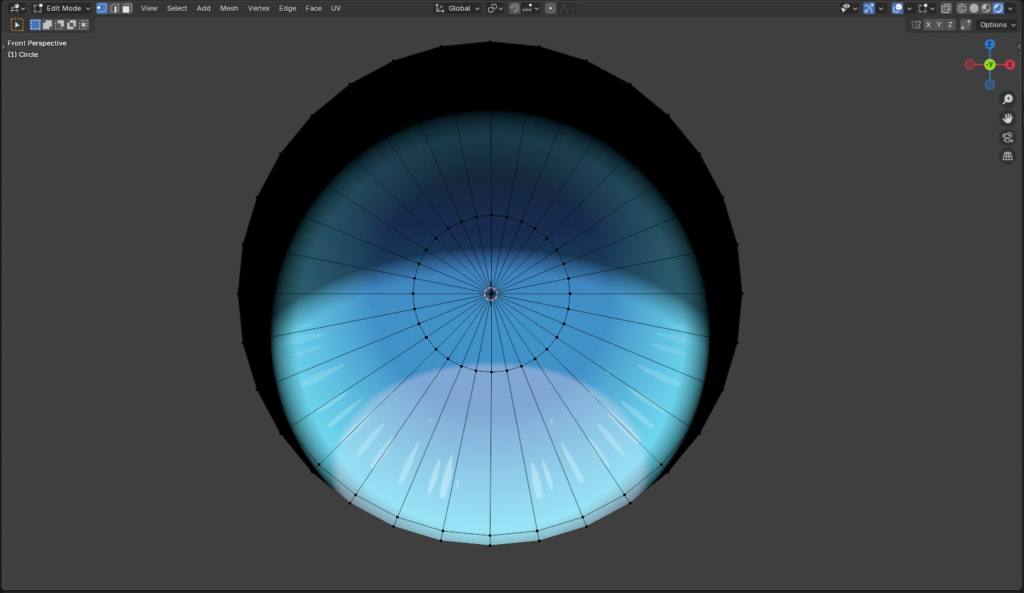
⑥反射2
反射1をShift + Dキーで複製してMappingノードの数値を調整します
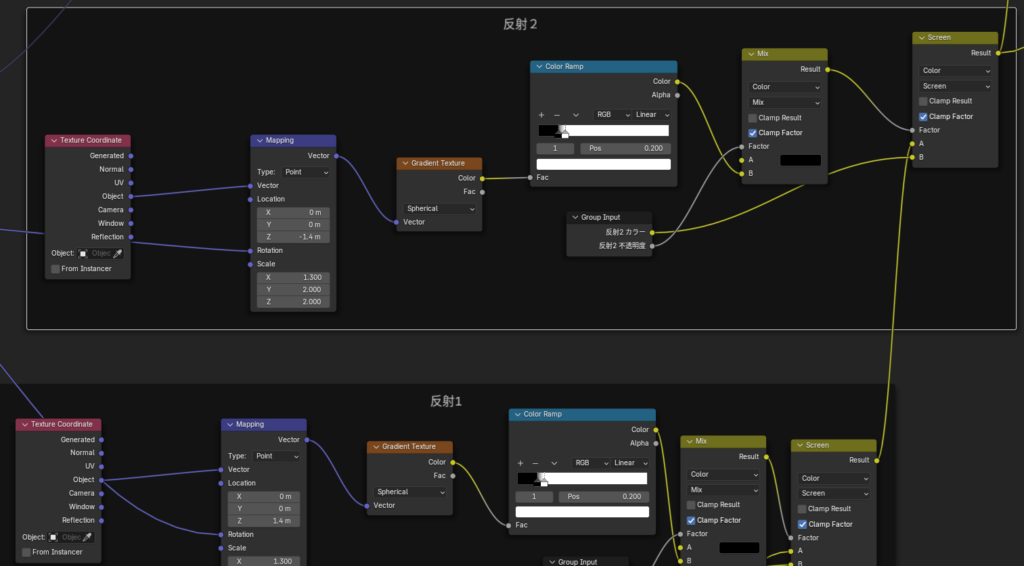
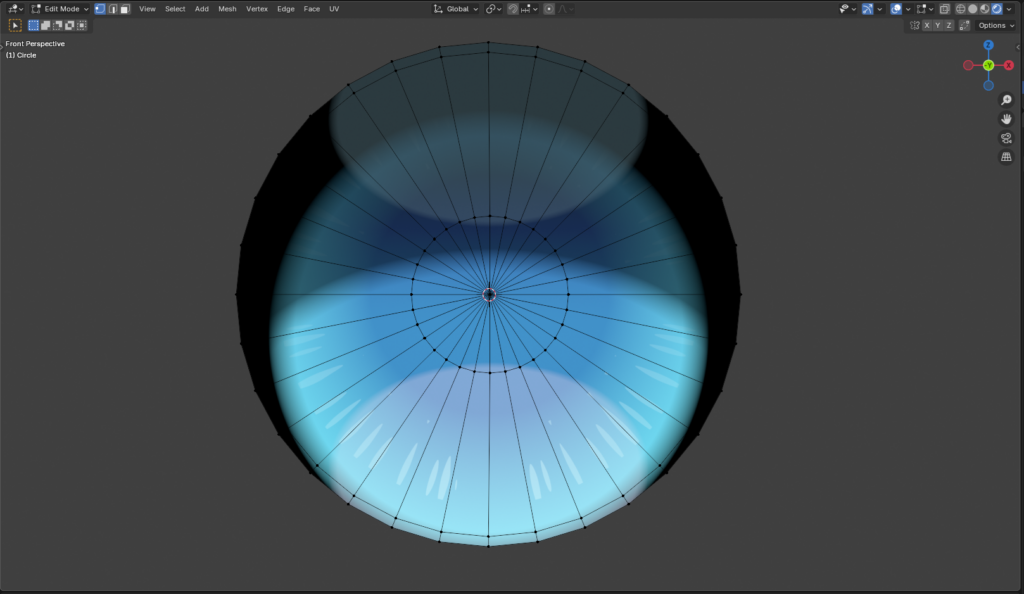
⑦反射3
反射2をShift + Dキーで複製してMappingノードの数値を調整します
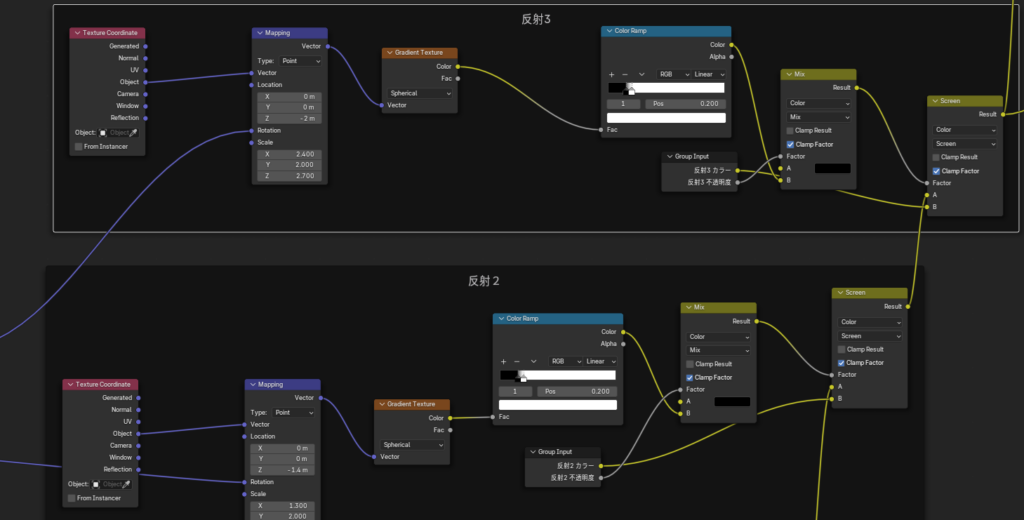
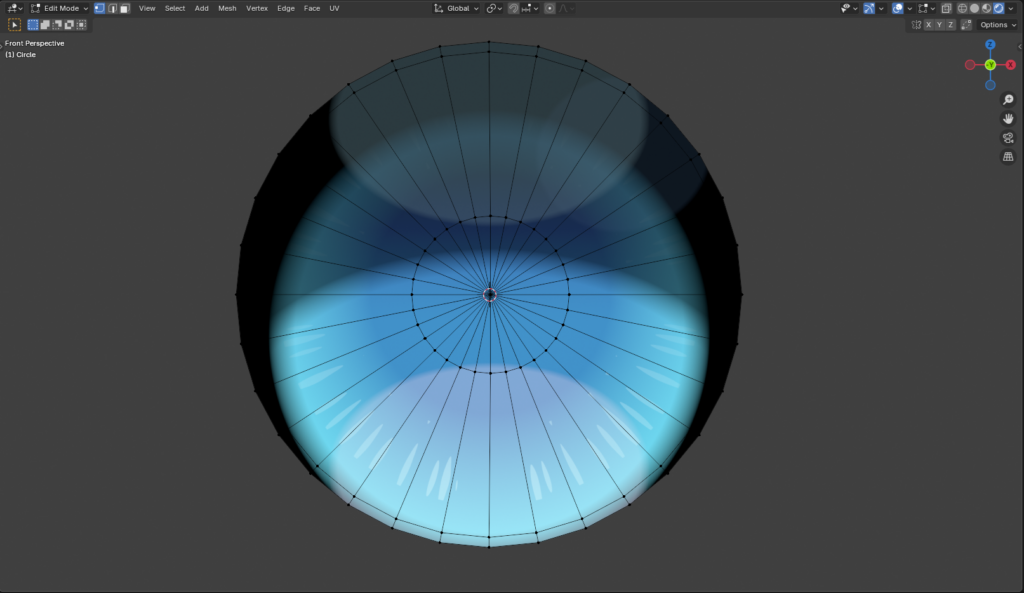
⑧瞳孔
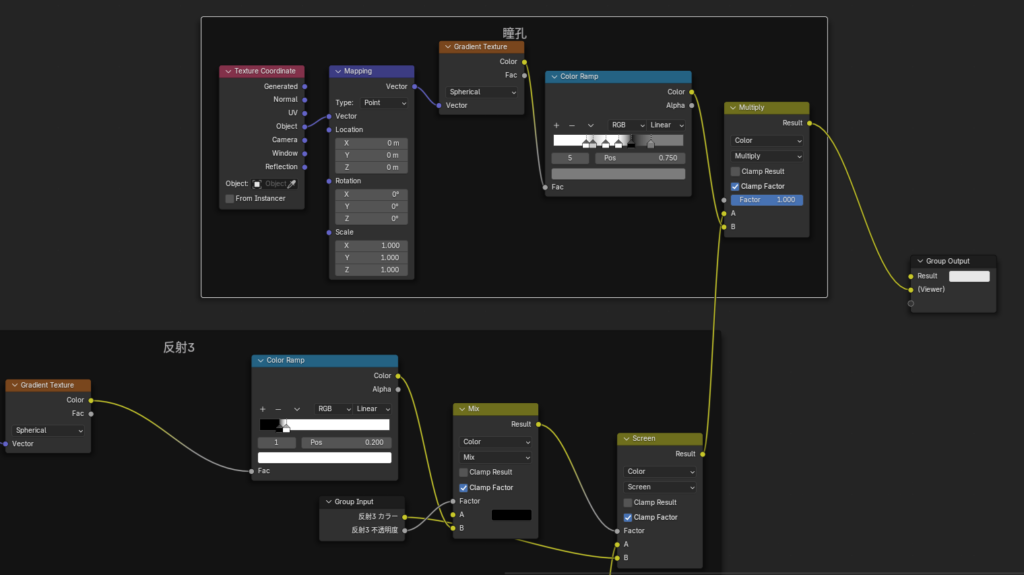
Color Rampノード詳細設定
①白 位置0.25
②グレー(HSV設定 V:0.6) 位置0.3
③白 位置0.4
④白 位置0.5
⑤黒 位置0.6
⑥グレー(HSV設定 V:0.2) 位置0.75
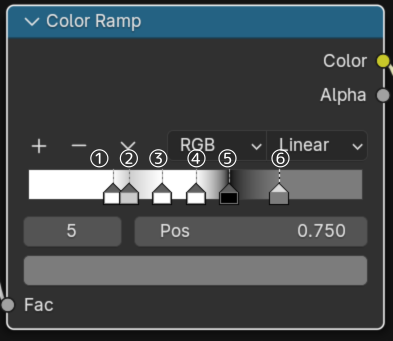
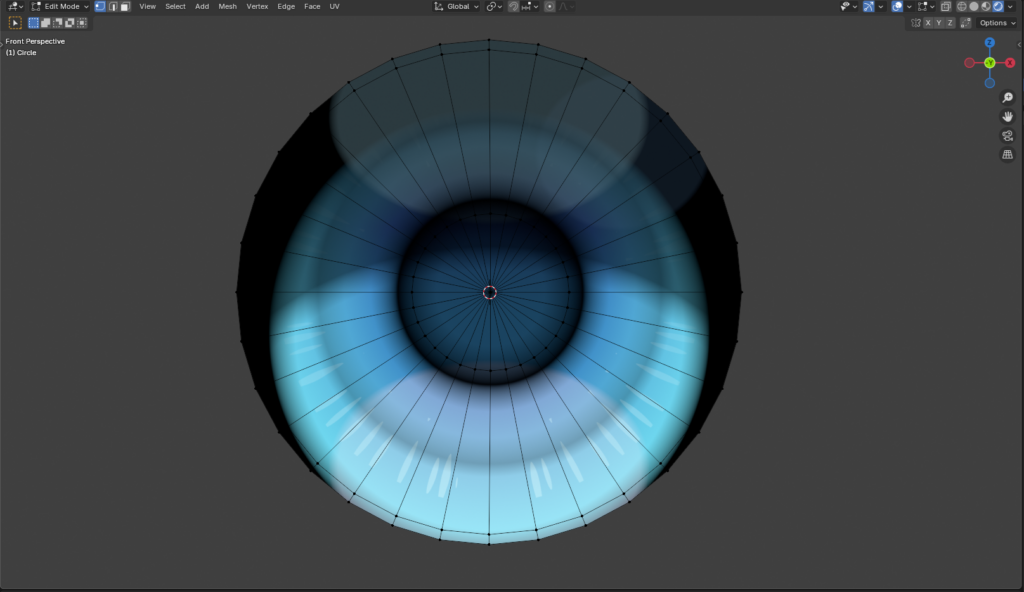
⑨反射回転
このノードを上記で作った反射のノードに繋ぐと画角に連動して反射の光が動くようになります
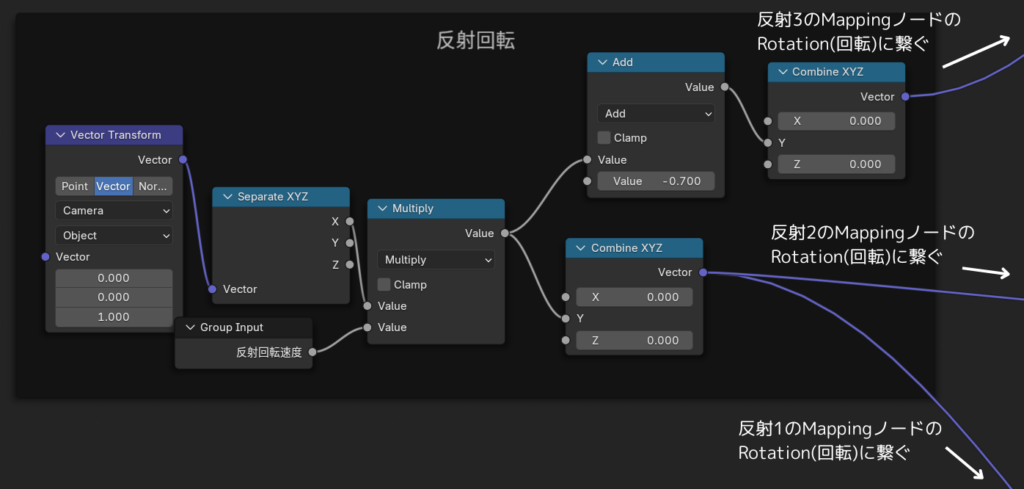
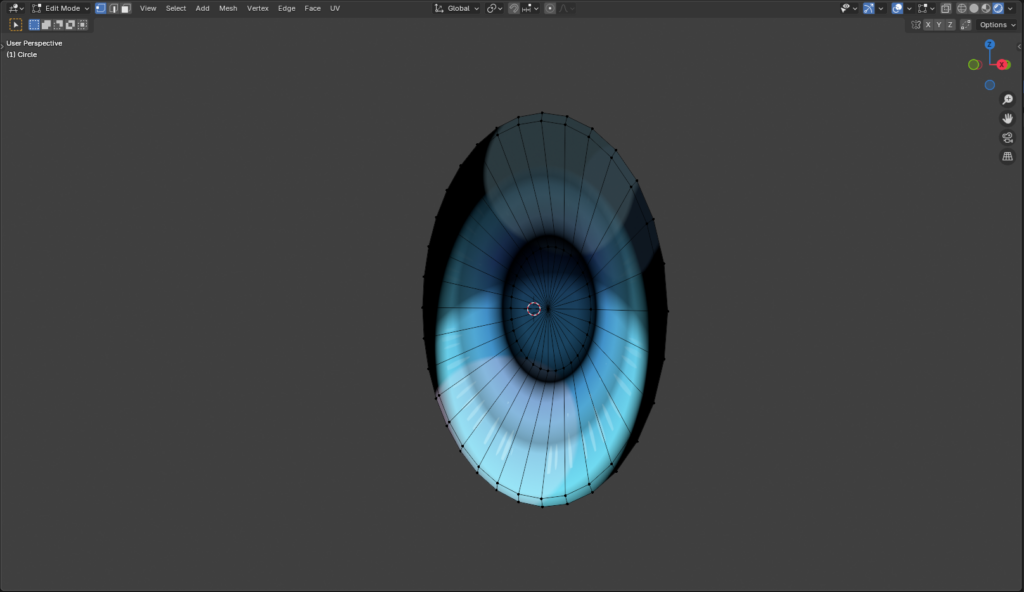
グループ化
全ノードを選択し Ctrl + Gキー でグループ化します
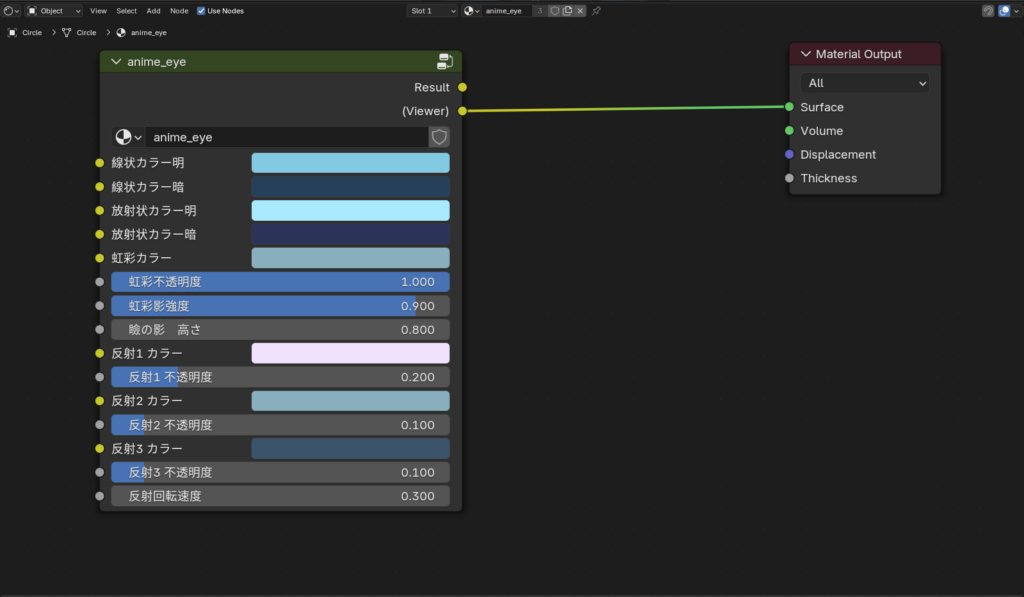
色の設定
色の設定は好きな色を設定してもらえればいいと思いますが参考動画の設定を載せておきます
線状カラー明
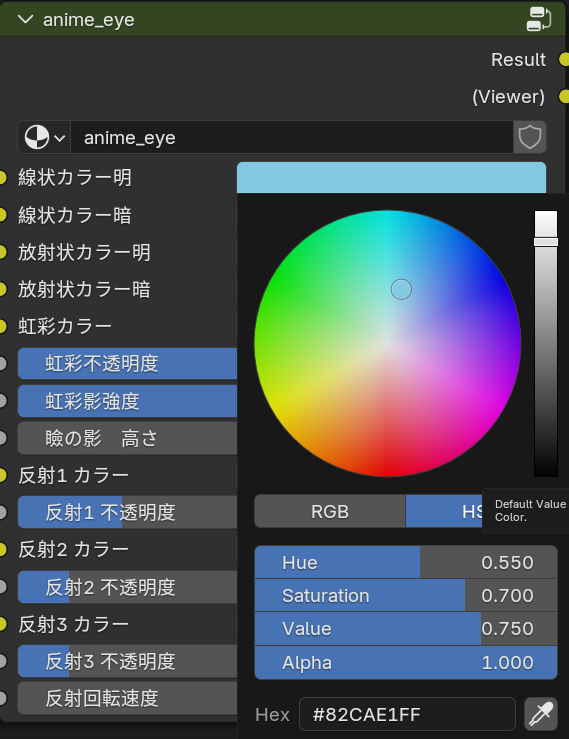
線状カラー暗
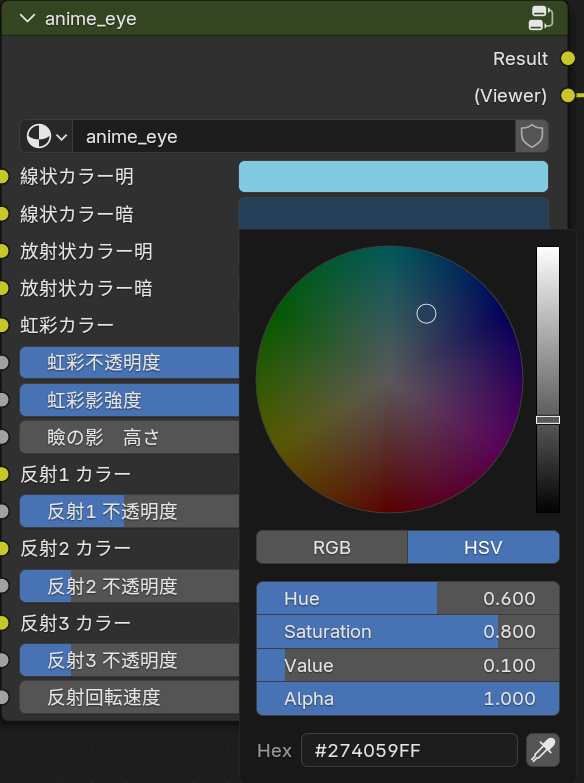
放射状カラー明

放射状カラー暗
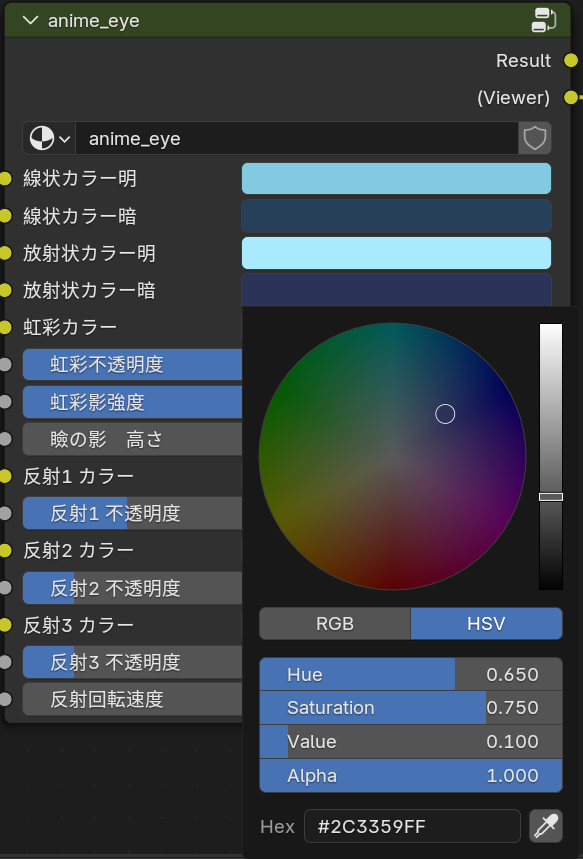
反射1カラー
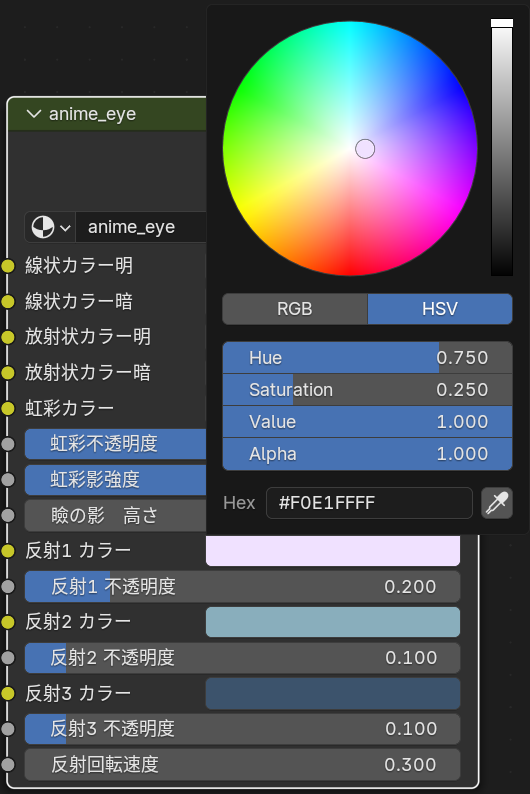
反射2カラー
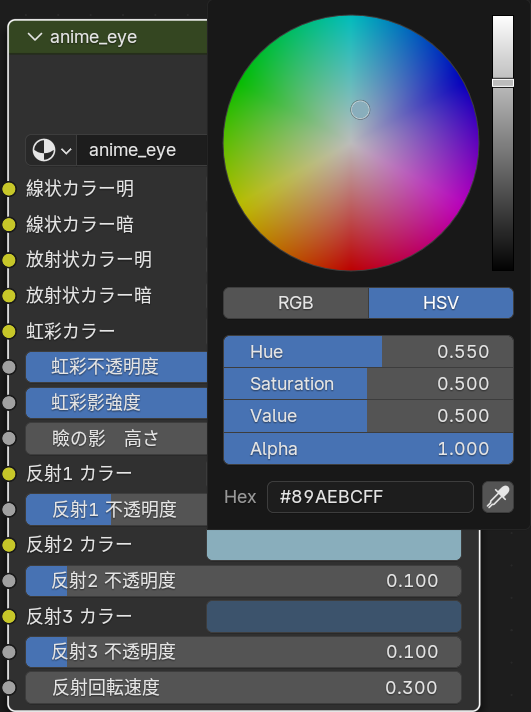
反射3カラー
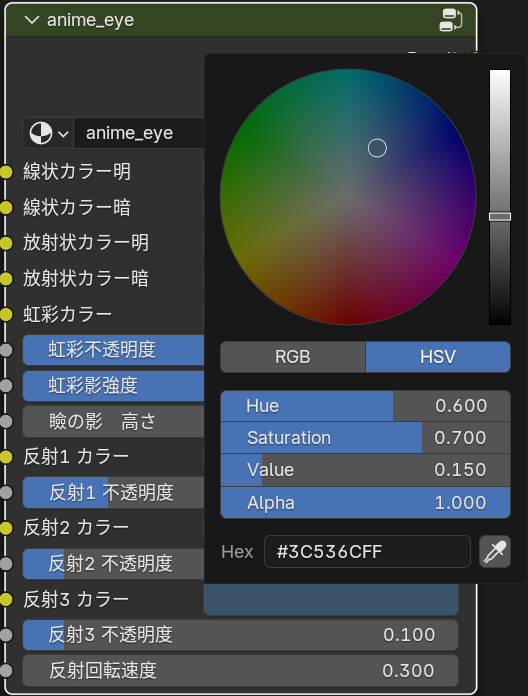
参考
参考動画
オススメ書籍




コメント